很多使用win10的用户为了在未使用的时候减少电源的消耗,开启了待机,但是却出现了待机蓝屏的问题,次数很频繁,那么这个问题究竟要如何进行解决,本期的win10教程就来和大伙分享
很多使用win10的用户为了在未使用的时候减少电源的消耗,开启了待机,但是却出现了待机蓝屏的问题,次数很频繁,那么这个问题究竟要如何进行解决,本期的win10教程就来和大伙分享一下详细的方法,让我么一起来看看具体操作步骤吧。
win10待机蓝屏解决方法:
1、打开设置界面,进入【更新和安全】设置中。
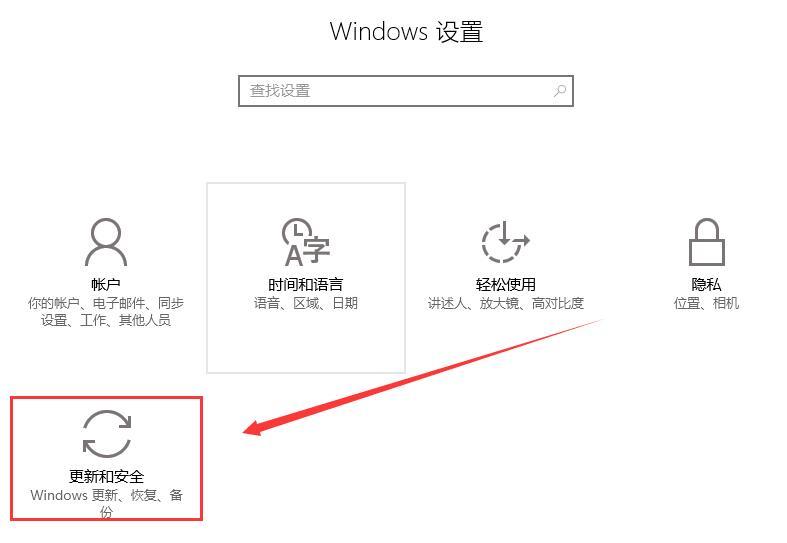
2、选择【恢复】菜单,在高级启动下点击【立即重启】。

3、重启后进入修复系统界面,我们选择【疑难解答】。

4、进入疑难解答界面后,我们点击此项:【高级选项】。

5、选择【系统映像恢复】来修复你的电脑。

